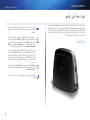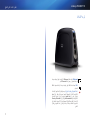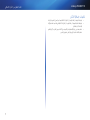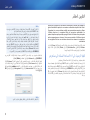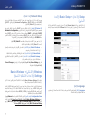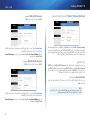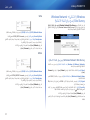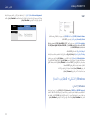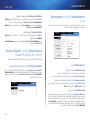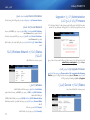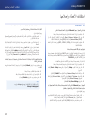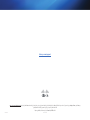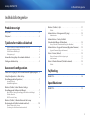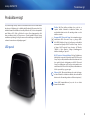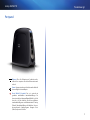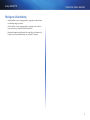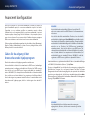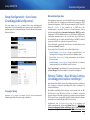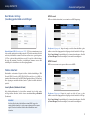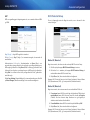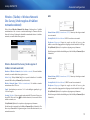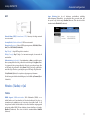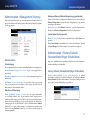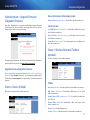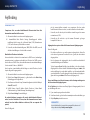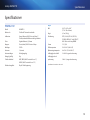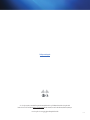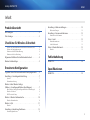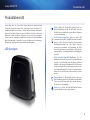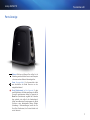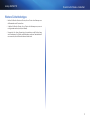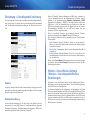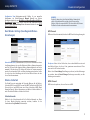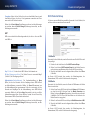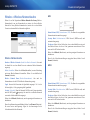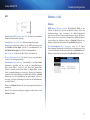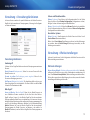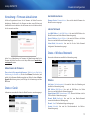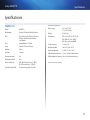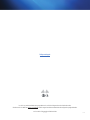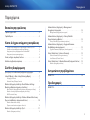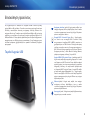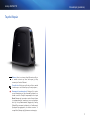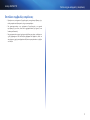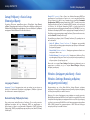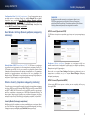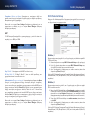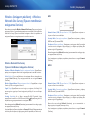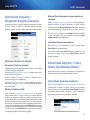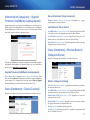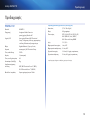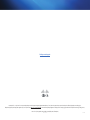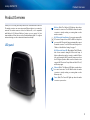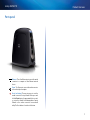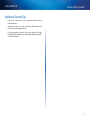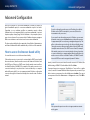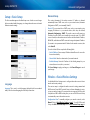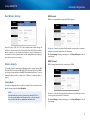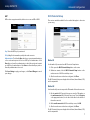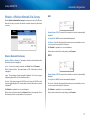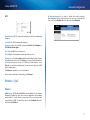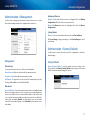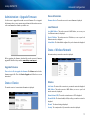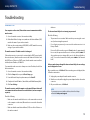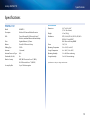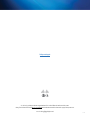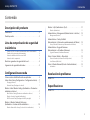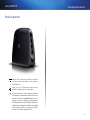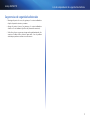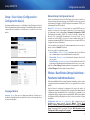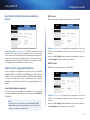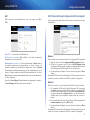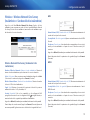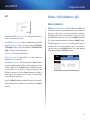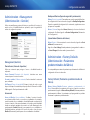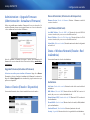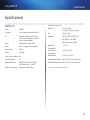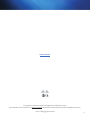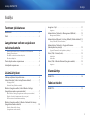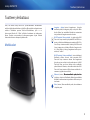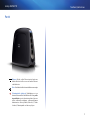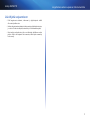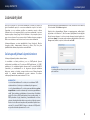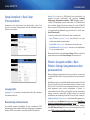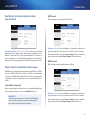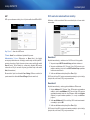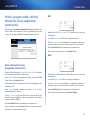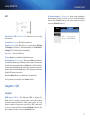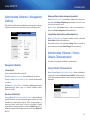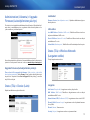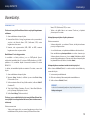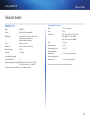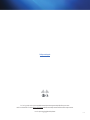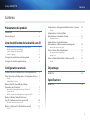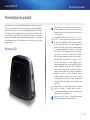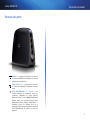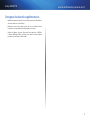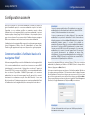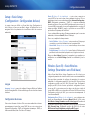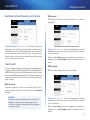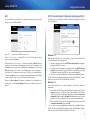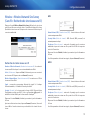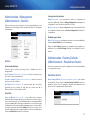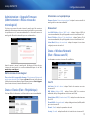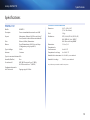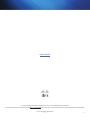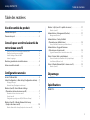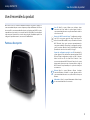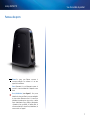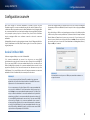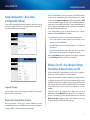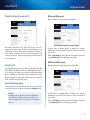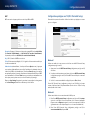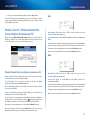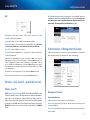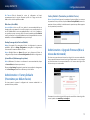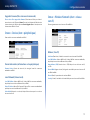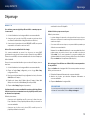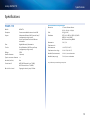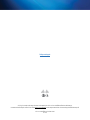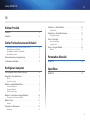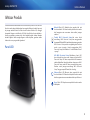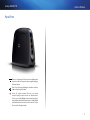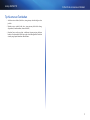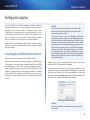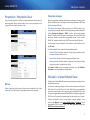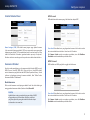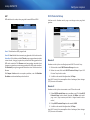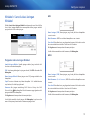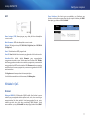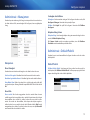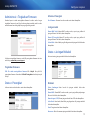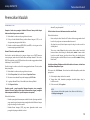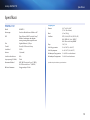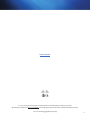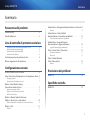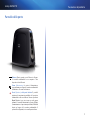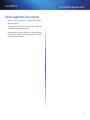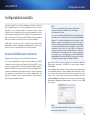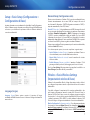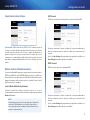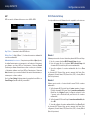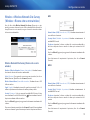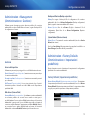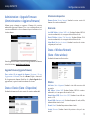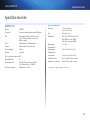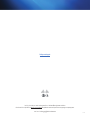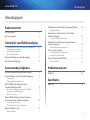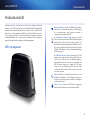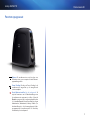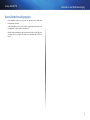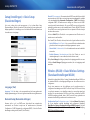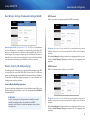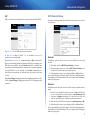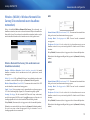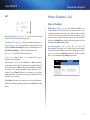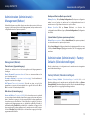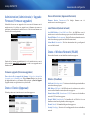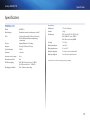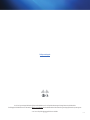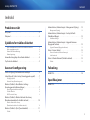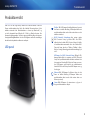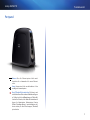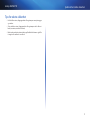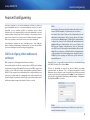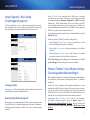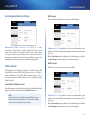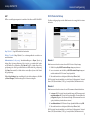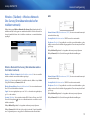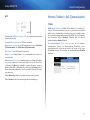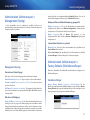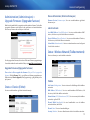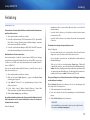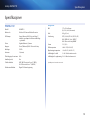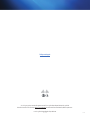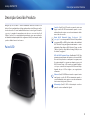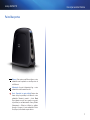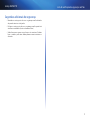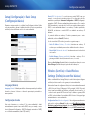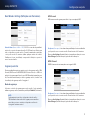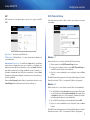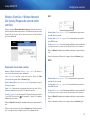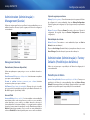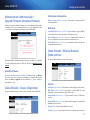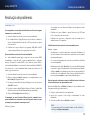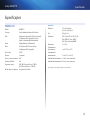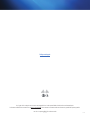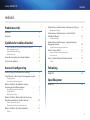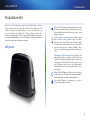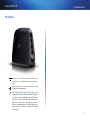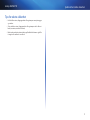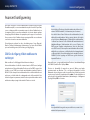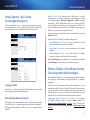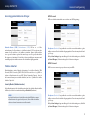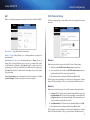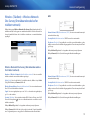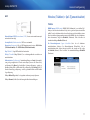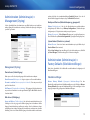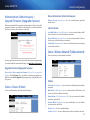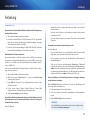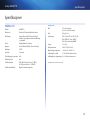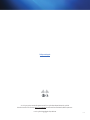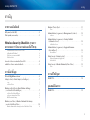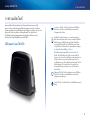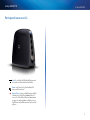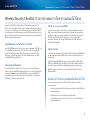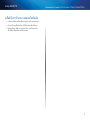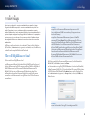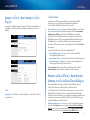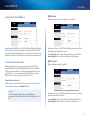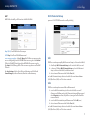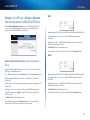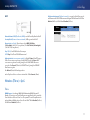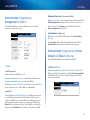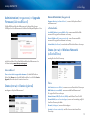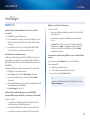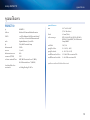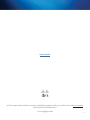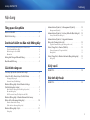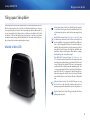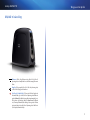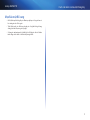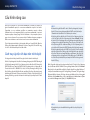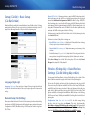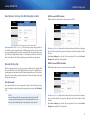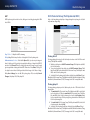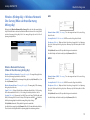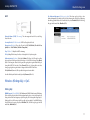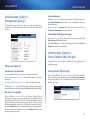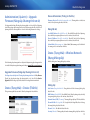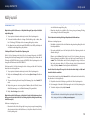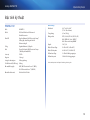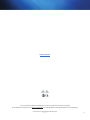Linksys WUMC710 AE6000 Manuale del proprietario
- Categoria
- Networking
- Tipo
- Manuale del proprietario
Questo manuale è adatto anche per
La pagina sta caricando ...
La pagina sta caricando ...
La pagina sta caricando ...
La pagina sta caricando ...
La pagina sta caricando ...
La pagina sta caricando ...
La pagina sta caricando ...
La pagina sta caricando ...
La pagina sta caricando ...
La pagina sta caricando ...
La pagina sta caricando ...
La pagina sta caricando ...
La pagina sta caricando ...
La pagina sta caricando ...
La pagina sta caricando ...
La pagina sta caricando ...
La pagina sta caricando ...
La pagina sta caricando ...
La pagina sta caricando ...
La pagina sta caricando ...
La pagina sta caricando ...
La pagina sta caricando ...
La pagina sta caricando ...
La pagina sta caricando ...
La pagina sta caricando ...
La pagina sta caricando ...
La pagina sta caricando ...
La pagina sta caricando ...
La pagina sta caricando ...
La pagina sta caricando ...
La pagina sta caricando ...
La pagina sta caricando ...
La pagina sta caricando ...
La pagina sta caricando ...
La pagina sta caricando ...
La pagina sta caricando ...
La pagina sta caricando ...
La pagina sta caricando ...
La pagina sta caricando ...
La pagina sta caricando ...
La pagina sta caricando ...
La pagina sta caricando ...
La pagina sta caricando ...
La pagina sta caricando ...
La pagina sta caricando ...
La pagina sta caricando ...
La pagina sta caricando ...
La pagina sta caricando ...
La pagina sta caricando ...
La pagina sta caricando ...
La pagina sta caricando ...
La pagina sta caricando ...
La pagina sta caricando ...
La pagina sta caricando ...
La pagina sta caricando ...
La pagina sta caricando ...
La pagina sta caricando ...
La pagina sta caricando ...
La pagina sta caricando ...
La pagina sta caricando ...
La pagina sta caricando ...
La pagina sta caricando ...
La pagina sta caricando ...
La pagina sta caricando ...
La pagina sta caricando ...
La pagina sta caricando ...
La pagina sta caricando ...
La pagina sta caricando ...
La pagina sta caricando ...
La pagina sta caricando ...
La pagina sta caricando ...
La pagina sta caricando ...
La pagina sta caricando ...
La pagina sta caricando ...
La pagina sta caricando ...
La pagina sta caricando ...
La pagina sta caricando ...
La pagina sta caricando ...
La pagina sta caricando ...
La pagina sta caricando ...
La pagina sta caricando ...
La pagina sta caricando ...
La pagina sta caricando ...
La pagina sta caricando ...
La pagina sta caricando ...
La pagina sta caricando ...
La pagina sta caricando ...
La pagina sta caricando ...
La pagina sta caricando ...
La pagina sta caricando ...
La pagina sta caricando ...
La pagina sta caricando ...
La pagina sta caricando ...
La pagina sta caricando ...
La pagina sta caricando ...
La pagina sta caricando ...
La pagina sta caricando ...
La pagina sta caricando ...
La pagina sta caricando ...
La pagina sta caricando ...
La pagina sta caricando ...
La pagina sta caricando ...
La pagina sta caricando ...
La pagina sta caricando ...
La pagina sta caricando ...
La pagina sta caricando ...
La pagina sta caricando ...
La pagina sta caricando ...
La pagina sta caricando ...
La pagina sta caricando ...
La pagina sta caricando ...
La pagina sta caricando ...
La pagina sta caricando ...
La pagina sta caricando ...
La pagina sta caricando ...
La pagina sta caricando ...
La pagina sta caricando ...
La pagina sta caricando ...
La pagina sta caricando ...
La pagina sta caricando ...
La pagina sta caricando ...
La pagina sta caricando ...
La pagina sta caricando ...
La pagina sta caricando ...
La pagina sta caricando ...
La pagina sta caricando ...
La pagina sta caricando ...
La pagina sta caricando ...
La pagina sta caricando ...
La pagina sta caricando ...
La pagina sta caricando ...
La pagina sta caricando ...
La pagina sta caricando ...
La pagina sta caricando ...
La pagina sta caricando ...
La pagina sta caricando ...
La pagina sta caricando ...
La pagina sta caricando ...
La pagina sta caricando ...
La pagina sta caricando ...
La pagina sta caricando ...
La pagina sta caricando ...
La pagina sta caricando ...
La pagina sta caricando ...
La pagina sta caricando ...
La pagina sta caricando ...
La pagina sta caricando ...
La pagina sta caricando ...
La pagina sta caricando ...
La pagina sta caricando ...
La pagina sta caricando ...
La pagina sta caricando ...
La pagina sta caricando ...
La pagina sta caricando ...
La pagina sta caricando ...
La pagina sta caricando ...
La pagina sta caricando ...
La pagina sta caricando ...
La pagina sta caricando ...
La pagina sta caricando ...
La pagina sta caricando ...
La pagina sta caricando ...
La pagina sta caricando ...
La pagina sta caricando ...
La pagina sta caricando ...
La pagina sta caricando ...
La pagina sta caricando ...
La pagina sta caricando ...
La pagina sta caricando ...
La pagina sta caricando ...

Guida per l'utente
Linksys WUMC710 Connettore multimediale universale Wireless AC

i
Sommario
Linksys WUMC710
i
Panoramica del prodotto
Pannello dei LED . . . . . . . . . . . . . . . . . . . . . . . . . . . . . . .2
Pannello delle porte
. . . . . . . . . . . . . . . . . . . . . . . . . . . . .3
Lista di controllo di protezione wireless
Modicare il nome di rete wireless predenito o SSID 4
Modica della password predenita 4
Attivazione ltro degli indirizzi MAC 4
Attivazione della cifratura 4
Istruzioni generali per la protezione di rete . . . . . . . . . . . . . .4
Ulteriori suggerimenti sulla protezione
. . . . . . . . . . . . . . . .5
Congurazione avanzata
Accesso all'utilità basata su browser . . . . . . . . . . . . . . . . . .6
Setup > Basic Setup (Congurazione > Congurazione di base) 7
Language (Lingua) 7
Network Setup (Congurazione rete) 7
Wireless > Basic Wireless Settings
(Impostazioni wireless di base)
. . . . . . . . . . . . . . . . . . . . . .7
Impostazioni wireless di base 8
Wireless Security (Protezione wireless) 8
Wi-Fi Protected Setup 9
Wireless > Wireless Network Site Survey
(Wireless > Ricerca sito su rete wireless)
. . . . . . . . . . . . . . . 10
Wireless Network Site Survey (Ricerca sito su rete wireless) 10
Wireless > QoS . . . . . . . . . . . . . . . . . . . . . . . . . . . . . . . 11
Wireless 11
Administration > Management (Amministrazione > Gestione) 12
Gestione 12
Administration > Factory Defaults
(Amministrazione > Impostazioni predenite)
. . . . . . . . . . . 12
Factory Defaults (Impostazioni predenite) 12
Administration > Upgrade Firmware
(Amministrazione > Aggiorna rmware)
. . . . . . . . . . . . . . . 13
Upgrade Firmware (Aggiorna rmware) 13
Status > Device (Stato > Dispositivo) . . . . . . . . . . . . . . . . . 13
Informazioni dispositivo 13
Rete locale 13
Status > Wireless Network
(Stato > Rete wireless)
. . . . . . . . . . . . . . . . . . . . . . . . . . 13
Wireless 13
Risoluzione dei problemi
WUMC710 . . . . . . . . . . . . . . . . . . . . . . . . . . . . . . . . . . 14
Speciche tecniche
WUMC710 . . . . . . . . . . . . . . . . . . . . . . . . . . . . . . . . . . 15
Sommario

2
Panoramica del prodotto
Linksys WUMC710
2
Grazie per aver scelto il connettore multimediale universale CA-Wireless di
Linksys. Il connettore multimediale può collegare qualsiasi dispositivo cablato
Ethernet alla rete wireless. Il connettore multimediale è basato su CA-Wireless
ed è quindi compatibile con qualsiasi router o punto di accesso Wireless-N
(5 GHz) o Wireless-A. Per la prima installazione, attenersi alla procedura descritta
nella Quick Installation Guide (Guida di installazione rapida). Per configurare le
impostazioni avanzate, utilizzare la semplice utilità basata su browser.
Pannello dei LED
Wireless (blu) Il LED Wireless si accende per indicare una
connessione wireless. Il LED lampeggia durante l'invio o
la ricezione di dati da parte del connettore multimediale
sulla rete wireless.
Pulsante Wi-Fi Protected Setup Se il router supporta la
modalità Wi-Fi Protected Setup e utilizza la protezione WPA
o WPA2, è possibile utilizzare la funzione Wi-Fi Protected
Setup per collegare automaticamente il connettore
multimediale. Per l'utilizzo della funzione Wi-Fi Protected
Setup, fare riferimento a "Wireless > Basic Wireless
Settings (Impostazioni wireless di base)" a pagina 7.
LED di Wi-Fi Protected Setup (blu/ambra) La luce blu del
LED lampeggia per due minuti durante la procedura Wi-
Fi Protected Setup. Viene emessa una luce blu quando è
attiva la protezione wireless. Se si verifica un errore durante
la procedura Wi-Fi Protected Setup, viene emessa una luce
intermittente color ambra. Accertarsi che il router di rete
supporti la funzione Wi-Fi Protected Setup. Attendere che
il LED si spenga, quindi riprovare.
Ethernet (blu) Il LED Ethernet si illumina quando è attiva
una connessione cablata. Il LED lampeggia durante l'invio
o la ricezione di dati da parte del connettore multimediale
sulle porte Ethernet.
Alimentazione (blu) Il LED di alimentazione si illumina
quando il connettore multimediale viene acceso.
Panoramica del prodotto

3
Panoramica del prodotto
Linksys WUMC710
Pannello delle porte
Ethernet Queste quattro porte Ethernet collegano
il connettore multimediale a un computer o altro
dispositivo di rete Ethernet.
Power (Alimentazione) La porta di alimentazione
viene utilizzata per collegare il connettore multimediale
all'adattatore di corrente in dotazione.
Reset (Ripristino), nella parte inferiore È possibile
ripristinare le impostazioni predefinite del connettore
multimediale in due modi diversi. Premere il pulsante
Reset (Ripristino) per circa cinque secondi oppure
utilizzare il comando Administration > Factory Defaults
(Amministrazione > Impostazioni predefinite) dell'utilità
basata su browser del connettore multimediale. Il
pulsante Reset (Ripristino) si trova nella parte inferiore.

4
Lista di controllo di protezione wireless
Linksys WUMC710
4
Le reti wireless sono pratiche e facili da installare: è per questo che sono sempre
più utilizzate per l'accesso a Internet ad alta velocità. Poiché la connettività di
rete wireless funziona inviando informazioni tramite onde radio, può essere
maggiormente vulnerabile agli attacchi di intrusi rispetto alla rete cablata
tradizionale. I segnali della rete wireless possono essere intercettati, proprio
come i segnali dei telefoni cellulari o cordless. Dal momento che non è possibile
impedire fisicamente a un utente di connettersi alla rete wireless, è importante
adottare alcune misure precauzionali per rendere sicura la propria rete.
Modificare il nome di rete wireless predefinito o SSID
I dispositivi wireless hanno un nome di rete wireless predefinito o SSID (Service
Set Identifier) impostato in fabbrica. Si tratta del nome della rete wireless che
può avere una lunghezza massima di 32 caratteri. È opportuno sostituire il
nome di rete wireless con uno univoco per distinguere la propria rete wireless
dalle altre reti esistenti; tuttavia, si consiglia di non utilizzare informazioni
personali (ad esempio il codice fiscale) poiché queste potrebbero essere visibili
a chiunque navighi sulla rete wireless.
Modifica della password predefinita
Per i prodotti wireless, quali punti di accesso e router, viene richiesta una
password per la modifica delle impostazioni. Tali dispositivi hanno una password
predefinita, impostata in fabbrica. La password predefinita Linksys è admin. Gli
hacker sono a conoscenza di questi valori predefiniti e potrebbero tentare di
usarli per accedere al dispositivo wireless e modificare le impostazioni di rete.
Per impedire qualsiasi modifica non autorizzata, personalizzare la password del
dispositivo in modo che sia difficile da decifrare.
Attivazione filtro degli indirizzi MAC
I router Linksys consentono di attivare il filtro degli indirizzi MAC (Media
Access Control). L'indirizzo MAC è una serie univoca di numeri e lettere
assegnati a ciascun dispositivo connesso in rete. Quando il filtro degli indirizzi
MAC è attivato, l'accesso alla rete wireless viene consentito esclusivamente
ai dispositivi wireless con specifici indirizzi MAC. Ad esempio, è possibile
specificare l'indirizzo MAC di ciascun computer nella propria abitazione in
modo che solo tali computer possano accedere alla rete wireless.
Attivazione della cifratura
La cifratura protegge i dati trasmessi su una rete wireless. I tipi di cifratura WPA/
WPA2 (Wi-Fi Protected Access) e WEP (Wired Equivalent Privacy) offrono diversi
livelli di protezione per la comunicazione wireless.
Una rete che utilizza la cifratura WPA/WPA2 è più sicura rispetto a una rete con
cifratura WEP, poiché WPA/WPA2 utilizza la cifratura dinamica delle chiavi. Per
proteggere le informazioni man mano che passano sulle onde radio, si consiglia
di attivare il massimo livello di cifratura supportato dal dispositivo di rete.
WEP è uno standard di cifratura meno recente e può essere l'unica opzione
disponibile per alcuni dispositivi che non supportano WPA.
Istruzioni generali per la protezione di rete
La protezione di rete wireless non ha alcuna utilità se la rete sottostante non è
sicura.
• Le password proteggono tutti i computer sulla rete e singolarmente
proteggono i file riservati.
• Cambiare le password periodicamente.
• Installare software antivirus e Personal Firewall.
• Disattivare la condivisione file (peer-to-peer). Alcune applicazioni possono
aprire la condivisione file senza l'autorizzazione e/o la consapevolezza
dell'utente.
Lista di controllo di protezione wireless

5
Lista di controllo di protezione wireless
Linksys WUMC710
Ulteriori suggerimenti sulla protezione
• Mantenere i router, i punti di accesso e i gateway wireless lontano da
muri esterni e finestre.
• Spegnere i router, i punti di accesso e i gateway wireless quando non
sono utilizzati (di notte, durante le vacanze).
• Utilizzare passphrase complesse di almeno otto caratteri. Combinare
lettere e numeri per evitare di usare parole comuni che possono essere
facilmente trovate in un dizionario.

6
Configurazione avanzata
Linksys WUMC710
6
Après avoir configuré le connecteur multimédia en suivant les étapes du
guide d’installation rapide, le connecteur multimédia est prêt à être utilisé.
Cependant, si vous souhaitez modifier ses paramètres avancés, utilisez
l’utilitaire basé sur le navigateurWeb du connecteur multimédia. Le présent
chapitre explique chaque pageWeb de l’utilitaire et les principales options
proposées sur chacune. Vous pouvez accéder à l’utilitaire depuis un navigateur
Web sur un ordinateur connecté au réseau du connecteur multimédia.
L'utilità basata su browser presenta le seguenti schede principali: Setup
(Configurazione), Wireless, Administration (Amministrazione) e Status (Stato).
Ulteriori schede sono disponibili all'interno delle schede principali.
Accesso all'utilità basata su browser
Utilizzare un browser Web per accedere all'utilità basata su browser.
Se il connettore multimediale è collegato a una rete tramite un server DHCP
(solitamente il router di rete), ottiene l'indirizzo IP dal server DHCP. Se non è
presente alcun server DHCP, il connettore multimediale utilizza l'indirizzo IP
predefinito, 10.100.1.1 (ad esempio, quando il connettore multimediale non è
collegato in modalità wireless ad alcun dispositivo ma è collegato direttamente
a un computer con un cavo Ethernet). Se sul connettore multimediale è stato
impostato un indirizzo IP statico permanente attraverso l'utilità basata su
browser, immettere l'indirizzo IP statico.
NOTA
Se non si conosce l'indirizzo IP del connettore multimediale,
consultare la tabella client DHCP del router. Consultare la
documentazione del router.
Se non si riesce a individuare l'indirizzo IP del connettore multimediale,
quest'ultimo può essere ripristinato. Tenere premuto il pulsante Reset
(Ripristino) sul connettore multimediale per circa cinque secondi,
utilizzando la punta di un fermaglio per la carta. Così facendo il
connettore multimediale sarà ripristinato alle impostazioni predefinite.
Il connettore multimediale richiede un indirizzo IP al server DHCP
(solitamente il router di rete). Se il server DHCP non è disponibile
(ad esempio, quando il connettore multimediale non è collegato in
modalità wireless ad alcun dispositivo ma è collegato direttamente
a un computer con un cavo Ethernet), il connettore multimediale
utilizza l'indirizzo IP predefinito 10.100.1.1, fino a quando non rileva il
server DHCP e gli viene assegnato un indirizzo IP dinamico.
Aprire il browser Web e immettere l'indirizzo IP del connettore multimediale
(l'impostazione predefinita è 10.100.1.1) nel campo Address (Indirizzo).
Premere Invio.
Viene visualizzata una schermata di richiesta della password (per gli utenti
che non utilizzano Windows 7 verrà visualizzata una finestra simile). Lasciare
vuoto il campo User name (Nome utente). Immettere la password che è stata
creata. Se non è stata creata una nuova password, utilizzare la password
predefinita admin. È possibile impostare una nuova password nella schermata
Administration > Management (Amministrazione > Gestione). Fare clic su OK
per continuare.
NOTA
Se la schermata di richiesta della password non viene visualizzata,
attendere due minuti e riprovare.
Configurazione avanzata

7
Configurazione avanzata
Linksys WUMC710
Setup > Basic Setup (Configurazione >
Configurazione di base)
La prima schermata a essere visualizzata è la scheda Basic Setup (Configurazione
di base). Utilizzare questa schermata per modificare la lingua dell'utilità basata
su browser o per modificare le impostazioni della rete Ethernet cablata del
connettore multimediale.
Language (Lingua)
Language (Lingua) Questa opzione consente di impostare la lingua
visualizzata dall'utilità basata su browser. Selezionare la lingua desiderata dal
menu a discesa.
Network Setup (Configurazione rete)
Questa sezione determina se l'indirizzo IP del connettore multimediale viene
ottenuto automaticamente da un server DHCP, ad esempio dal router di
rete, Automatic Configuration - DHCP (Configurazione automatica - DHCP), o
impostato manualmente, Static IP (IP statico).
Device IP (IP dispositivo) Se la rete utilizza un server DHCP, ad esempio il router di
rete, per assegnare gli indirizzi IP ai dispositivi in rete, mantenere l'impostazione
predefinita Automatic Configuration - DHCP (Configurazione automatica
- DHCP). Il connettore multimediale richiede un indirizzo IP al server DHCP
(solitamente il router di rete). Se il server DHCP non è disponibile, il connettore
multimediale utilizza l'indirizzo IP statico predefinito 10.100.1.1, fino a quando
non rileva il server DHCP e gli viene assegnato un indirizzo IP dinamico.
Per impostare un indirizzo IP statico permanente per il connettore multimediale,
selezionare Static IP (IP statico).
Se si seleziona questa opzione, è necessario completare i seguenti campi:
• Static IP Address (Indirizzo IP statico) Immettere un indirizzo IP univoco
che verrà utilizzato per accedere all'utilità basata su browser.
• Subnet Mask (Maschera di sottorete) Inserire la maschera di sottorete
della rete cablata.
• Default Gateway (Gateway predefinito) Immettere l'indirizzo IP del
gateway predefinito per la rete (nella maggior parte dei casi è il router).
Fare clic su Save Settings (Salva impostazioni) per applicare le modifiche o su
Cancel Changes (Annulla modifiche) per annullarle.
Wireless > Basic Wireless Settings
(Impostazioni wireless di base)
Utilizzare la schermata Basic Wireless Settings (Impostazioni wireless di base)
per configurare le impostazioni wireless e di protezione di base del connettore
multimediale.
È possibile configurare le impostazioni del connettore multimediale in due
modi: tramite configurazione manuale e tramite Wi-Fi Protected Setup. La
funzione Wi-Fi Protected Setup consente di configurare in maniera semplice
la rete wireless. Se il router di rete supporta la modalità Wi-Fi Protected Setup
e utilizza la protezione WPA o WPA2, è possibile utilizzare la funzione Wi-Fi
Protected Setup per collegare automaticamente il connettore multimediale.
Wireless Configuration (Configurazione wireless) Per configurare manualmente
la rete wireless, selezionare Manual (Manuale). Fare riferimento a Impostazioni
wireless di base a pagina 8. Per utilizzare la funzione Wi-Fi Protected Setup,
selezionare Wi-Fi Protected Setup. Fare riferimento a Wi-Fi Protected Setup,
a pagina 9.

8
Configurazione avanzata
Linksys WUMC710
Impostazioni wireless di base
Network Name (SSID) (Nome di rete (SSID)) Per SSID si intende il nome di
rete univoco condiviso da tutti i punti di una rete wireless e deve essere identico
per tutti i dispositivi collegati in rete. Il nome è sensibile alla distinzione tra
maiuscole e minuscole e non può contenere più di 32 caratteri, che possono
comunque essere tutti quelli disponibili sulla tastiera. Accertarsi che questa
impostazione corrisponda all'impostazione del router o del punto di accesso
wireless.
Wireless Security (Protezione wireless)
Il connettore multimediale supporta le seguenti opzioni di protezione wireless:
WPA Personal, WPA2 Personal e WEP. WPA (Wi-Fi Protected Access) e WPA2 sono
metodi di protezione più efficaci rispetto a WEP (Wired Equivalent Privacy). Per
maggiori informazioni sulla protezione wireless, consultare "Lista di controllo
di protezione wireless" a pagina 4.
Security Mode (Modalità di protezione)
Selezionare il metodo di protezione corretto per la rete in uso. Se non si
desidera utilizzare la protezione wireless, mantenere l'impostazione predefinita
Disabled (Disattivata).
NOTA
È importante tenere presente che ogni dispositivo collegato alla
rete wireless DEVE utilizzare lo stesso metodo di protezione e
la stessa passphrase/chiave, altrimenti i dispositivi wireless non
potranno comunicare fra loro.
WPA-Personal
Il WPA è uno standard di sicurezza più efficace rispetto alla cifratura WEP.
Passphrase Immettere la chiave condivisa dal connettore multimediale e
dal router o dal punto di accesso wireless. La chiave può contenere da 8 a 63
caratteri.
Fare clic su Save Settings (Salva impostazioni) per applicare le modifiche o su
Cancel Changes (Annulla modifiche) per annullarle.
WPA2-Personal
WPA2 è la versione più sicura e avanzata di WPA.
Passphrase Immettere la chiave condivisa dal connettore multimediale e
dal router o dal punto di accesso wireless. La chiave può contenere da 8 a 63
caratteri.
Fare clic su Save Settings (Salva impostazioni) per applicare le modifiche o su
Cancel Changes (Annulla modifiche) per annullarle.

9
Configurazione avanzata
Linksys WUMC710
WEP
WEP è un metodo di cifratura di base meno sicuro di WPA o WPA2.
Key 1 (Chiave 1) Immettere la chiave WEP della rete.
Tx Key (Chiave Tx) Key 1 (Chiave 1) è la chiave di trasmissione utilizzata dal
connettore multimediale.
Authentication (Autenticazione) L'impostazione predefinita è Open (Aperta),
che utilizza l'autenticazione a sistema aperto, in cui il mittente e il destinatario
non utilizzano una chiave WEP per l'autenticazione. Selezionare Shared
(Condivisa) per utilizzare l'autenticazione a chiave condivisa, in cui il mittente
e il destinatario utilizzano una chiave WEP per l'autenticazione. Selezionare
Auto (Automatico) per consentire l'utilizzo dei due metodi di autenticazione, a
sistema aperto o a chiave condivisa.
Fare clic su Save Settings (Salva impostazioni) per applicare le modifiche o su
Cancel Changes (Annulla modifiche) per annullarle.
Wi-Fi Protected Setup
Sono disponibili due metodi. Utilizzare il metodo compatibile con il router in uso.
Metodo 1
Utilizzare questo metodo se il router è dotato di un pulsante Wi-Fi Protected Setup.
1.
Fare clic o premere il pulsante Wi-Fi Protected Setup sul router.
2.
Entro due minuti, fare clic sul pulsante Wi-Fi Protected Setup nella
schermata Wi-Fi Protected Setup del connettore multimediale.
3.
Una volta configurato il connettore multimediale fare clic su Close
(Chiudi).
La schermata Wi-Fi Protected Setup mostra i parametri Link Status (Stato
collegamento), Network Name (SSID) (Nome di rete (SSID)) e Security Method
(Metodo di protezione).
Metodo 2
Utilizzare questo metodo se il router richiede il numero PIN del connettore
multimediale.
1.
Nella schermata Wi-Fi Protected Setup del router, immettere il numero
PIN nella schermata Wi-Fi Protected Setup del connettore multimediale.
Quindi fare clic su Register (Registra) o sull'apposito pulsante (il codice
è presente anche sull'etichetta nella parte inferiore del connettore
multimediale).
2.
Nella schermata Wi-Fi Protected Setup del connettore multimediale, fare
clic su OK.
3.
Una volta configurato il connettore multimediale fare clic su Close (Chiudi).
La schermata Wi-Fi Protected Setup mostra i parametri Link Status (Stato
collegamento), Network Name (SSID) (Nome di rete (SSID)) e Security Method
(Metodo di protezione).

10
Configurazione avanzata
Linksys WUMC710
Wireless > Wireless Network Site Survey
(Wireless > Ricerca sito su rete wireless)
Fare clic sulla scheda Wireless Network Site Survey (Ricerca sito su rete
wireless) per avviare la ricerca di un sito. Nella schermata Wireless Network Site
Survey (Ricerca sito su rete wireless) vengono elencate le reti wireless rilevate
dal connettore multimediale.
Wireless Network Site Survey (Ricerca sito su rete
wireless)
Number of Wireless Networks (Numero di reti wireless) Visualizza il numero
di reti wireless rilevate dal connettore multimediale.
Select (Seleziona) Per eseguire la connessione a una rete wireless, fare clic su
Select (Seleziona). Quindi fare clic su Connect (Connetti).
Wireless Network Name (Nome della rete wireless) Visualizza il nome o SSID
della rete wireless.
Signal (Segnale) Visualizza la potenza del segnale in percentuale. 100% e 0%
indicano rispettivamente la massima e la minima potenza possibile.
Security (Protezione)
Se
la rete supporta la modalità Wi-Fi Protected Setup,
viene visualizzata
l'icona Wi-Fi Protected Setup . Viene visualizzato il metodo
di protezione utilizzato dalla rete wireless.
Fare clic su Refresh (Aggiorna) per aggiornare le informazioni visualizzate sullo
schermo.
Dopo avere selezionato una rete, fare clic su Connect (Connetti). Viene visualizzata
una nuova schermata. Seguire le istruzioni per il metodo di protezione della rete.
WPA
Network Name (SSID) (Nome di rete (SSID)) Visualizza automaticamente il
nome della rete selezionata.
Security Mode (Modalità di protezione) Visualizza automaticamente la
modalità WPA Personal.
Passphrase Immettere la chiave condivisa dal connettore multimediale e
dal router o dal punto di accesso wireless. La chiave può contenere da 8 a 63
caratteri.
Fare clic su Refresh (Aggiorna) per aggiornare le informazioni visualizzate sullo
schermo.
Una volta immesse le impostazioni di protezione, fare clic su Connect
(Connetti).
WPA2
Network Name (SSID) (Nome di rete (SSID)) Visualizza automaticamente il
nome della rete selezionata.
Security Mode (Modalità di protezione) Visualizza automaticamente la
modalità WPA2 Personal.
Passphrase Immettere la chiave condivisa dal connettore multimediale e
dal router o dal punto di accesso wireless. La chiave può contenere da 8 a 63
caratteri.
Fare clic su Refresh (Aggiorna) per aggiornare le informazioni visualizzate sullo
schermo.
Una volta immesse le impostazioni di protezione, fare clic su Connect
(Connetti).

11
Configurazione avanzata
Linksys WUMC710
WEP
Network Name (SSID) (Nome di rete (SSID)) Visualizza automaticamente il
nome della rete selezionata.
Security Mode (Modalità di protezione) Visualizza automaticamente la
modalità WEP.
Encryption (Cifratura) Selezionare un livello di cifratura WEP, a 40/64 bit (10
cifre esadecimali) o 104/128 bit (26 cifre esadecimali).
Key 1 (Chiave 1) Immettere la chiave WEP della rete.
Tx Key (Chiave Tx) Key 1 (Chiave 1) è la chiave di trasmissione utilizzata dal
connettore multimediale.
Authentication (Autenticazione) L'impostazione predefinita è Auto
(Automatica), che consente di utilizzare l'autenticazione Open System (Sistema
aperto) o Shared Key (Chiave condivisa). Selezionare Open (Aperto) per
utilizzare l'autenticazione con sistema aperto; il mittente e il destinatario non
utilizzano una chiave WEP per l'autenticazione. Selezionare Shared (Condivisa)
per utilizzare l'autenticazione chiave condivisa; il mittente e il destinatario
utilizzano una chiave WEP per l'autenticazione.
Fare clic su Refresh (Aggiorna) per aggiornare le informazioni visualizzate sullo
schermo.
Una volta immesse le impostazioni di protezione, fare clic su Connect
(Connetti).
Wireless > QoS
Wireless
WMM Support (Supporto WMM) Wi-Fi Multimedia (WMM) è una funzione
wireless QoS che migliora la qualità delle applicazioni audio, video e voce
assegnando una priorità ai diversi tipi di traffico wireless. Per utilizzare
questa funzione, il router o il punto di accesso wireless deve supportare la
funzione Wireless WMM. Per disattivare questa opzione, selezionare Disabled
(Disattivato). In caso contrario, mantenere l'impostazione predefinita Enabled
(Attivato).
No Acknowledgement (Nessun riconoscimento) Se si desidera disattivare
l'opzione Acknowledgement (Riconoscimento) del connettore multimediale
in modo che quest'ultimo non invii nuovamente i dati se si verifica un errore,
selezionare Enabled (Attivato). In caso contrario, mantenere l'impostazione
predefinita Disabled (Disattivato).

12
Configurazione avanzata
Linksys WUMC710
Administration > Management
(Amministrazione > Gestione)
Utilizzare questa schermata per gestire funzioni specifiche del connettore
multimediale: accedere all'utilità basata su browser, eseguire il backup del file
di configurazione e il riavvio.
Gestione
Accesso al dispositivo
Utilizzare una password per proteggere l'accesso all'utilità basata su browser.
Device Password (Password dispositivo) Immettere una nuova password per
il connettore multimediale.
Re-enter to confirm (Conferma password) Immettere nuovamente la password
per confermarla.
Idle Timeout (Timeout inattività) L'accesso viene interrotto dopo il periodo
di inattività specificato. L'intervallo va da 60 a 3600 secondi. L'impostazione
predefinita è 600.
Web Access (Accesso Web)
Access via Wireless (Accesso via wireless) Se si utilizza un connettore multimediale
in un dominio pubblico che consente l'accesso wireless a utenti guest, è
possibile disattivare l'accesso wireless all'utilità basata su browser del connettore
multimediale. In questo modo, l'accesso all'utilità sarà possibile solo tramite la
connessione cablata. Mantenere l'impostazione predefinita Enabled (Attivato),
per consentire l'accesso wireless all'utilità basata su browser del connettore
multimediale o selezionare Disabled (Disattivato) per bloccare tale accesso.
Backup and Restore (Backup e ripristino)
Backup Per eseguire il backup del file di configurazione del connettore
multimediale, fare clic su Backup Configurations (Backup configurazioni).
Quindi, seguire le istruzioni visualizzate sullo schermo.
Restore (Ripristina) Fare clic su Browse (Sfoglia) e selezionare il file di
configurazione. Quindi fare clic su Restore Configurations (Ripristino
configurazioni).
System Reboot (Riavvio sistema)
Reboot (Riavvio) Per riavviare il connettore multimediale, fare clic su Start to
Reboot (Inizio riavvio).
Fare clic su Save Settings (Salva impostazioni) per applicare le modifiche o su
Cancel Changes (Annulla modifiche) per annullarle.
Administration > Factory Defaults
(Amministrazione > Impostazioni
predefinite)
Questa schermata consente di ripristinare le impostazioni di configurazione
predefinite del connettore multimediale.
Factory Defaults (Impostazioni predefinite)
Restore Factory Defaults (Ripristina impostazioni predefinite) Per ripristinare
le impostazioni predefinite del connettore multimediale, fare clic su Restore
Factory Defaults (Ripristina impostazioni predefinite). Le impostazioni salvate
vengono perse quando si ripristinano le impostazioni predefinite.

13
Configurazione avanzata
Linksys WUMC710
Administration > Upgrade Firmware
(Amministrazione > Aggiorna firmware)
Utilizzare questa schermata per aggiornare il firmware del connettore
multimediale. Aggiornare il firmware solo se si sono verificati problemi con il
connettore multimediale o se il nuovo firmware dispone di una funzione che si
desidera utilizzare.
Prima di aggiornare il firmware, scaricare il file di aggiornamento del firmware
dal sito Web di Linksys, www.Linksys.com/support.
Upgrade Firmware (Aggiorna firmware)
Please select a file to upgrade the firmware (Selezionare il file per
l'aggiornamento del firmware) Fare clic su Browse (Sfoglia) e selezionare il
file di aggiornamento firmware. Quindi fare
clic su Start to Upgrade (Avvio
aggiornamento) e seguire le istruzioni visualizzate sullo schermo.
Status > Device (Stato > Dispositivo)
Visualizza le informazioni sullo stato corrente del connettore multimediale.
Informazioni dispositivo
Firmware Version (Versione firmware) Visualizza la versione corrente del
firmware del connettore multimediale.
Rete locale
Local MAC Address (Indirizzo MAC locale) Visualizza l'indirizzo MAC del
connettore multimediale, così come appare sulla rete Ethernet locale.
Device IP Address (Indirizzo IP del dispositivo) Visualizza l'indirizzo IP del
connettore multimediale, così come appare sulla rete Ethernet locale.
Subnet Mask (Maschera di sottorete) Visualizza la maschera di sottorete
configurata per la rete locale.
Status > Wireless Network
(Stato > Rete wireless)
Visualizza le informazioni sulla rete wireless.
Wireless
Link Status (Stato collegamento) Visualizza lo stato della connessione alla
rete wireless.
MAC Address (Indirizzo MAC) Visualizza l'indirizzo MAC del connettore
multimediale, così come appare sulla rete wireless locale.
Network Name (SSID) (Nome di rete (SSID)) Visualizza il nome della rete
wireless o SSID.
Channel Width (Ampiezza canale) Visualizza l'ampiezza del canale, in MHz,
utilizzata dalla rete wireless locale.
Channel (Canale) Visualizza l'impostazione relativa al canale.
Security (Protezione) Visualizza il metodo di protezione scelto per la rete
wireless.

14
Risoluzione dei problemi
Linksys WUMC710
14
WUMC710
Il computer o un altro dispositivo Ethernet cablato non riesce a comunicare
con il router wireless.
1.
Aprire l'utilità basata su browser del connettore multimediale.
2.
Verificare che nella schermata Basic Wireless Settings (Impostazioni
wireless di base) il nome della rete (SSID) corrisponda al nome della rete
wireless in uso.
3.
Verificare che le impostazioni di protezione (WPA, WPA2 o WEP)
corrispondano alle impostazioni di protezione della rete wireless in uso.
È necessario modificare l'indirizzo IP del connettore multimediale.
Se il connettore multimediale è collegato a una rete tramite un server DHCP
(solitamente il router di rete), ottiene l'indirizzo IP dal server DHCP. Se non è
presente un server DHCP, il connettore multimediale utilizza l'indirizzo IP
statico predefinito, 10.100.1.1.
Se si desidera che il connettore multimediale utilizzi sempre un indirizzo IP
statico, seguire le istruzioni riportate di seguito.
1.
Aprire l'utilità basata su browser del connettore multimediale.
2.
Fare clic sulla scheda Setup (Configurazione), quindi aprire la pagina
Basic Setup (Configurazione di base).
3.
Dal menu a discesa Network Setup (Configurazione rete), selezionare
Static IP (IP statico).
4.
Completare i campi Static IP Address (Indirizzo IP statico), Subnet Mask
(Maschera di sottorete) e Default Gateway (Gateway predefinito).
5.
Fare clic su Save Settings (Salva impostazioni).
Il computer compatibile con il connettore multimediale o un altro dispositivo
Ethernet cablato non potrà comunicare con altri dispositivi wireless, quali
computer o stampanti.
Eseguire i seguenti controlli:
• Verificare che il dispositivo wireless sia sulla stessa rete wireless del
computer o dell'altro dispositivo Ethernet cablato connesso al connettore
multimediale.
• Verificare che lo stesso nome di rete (SSID) venga utilizzato per tutti i
dispositivi di rete wireless.
• Verificare che tutti i dispositivi si trovino sulla stessa rete IP e che utilizzino
indirizzi IP compatibili.
L'utilità basata su browser non accetta la password.
Eseguire i seguenti controlli:
• La password è sensibile alla distinzione tra maiuscole e minuscole.
Verificare che la password venga immessa utilizzando correttamente
maiuscole e minuscole.
• Se si dimentica la password, è possibile ripristinare le impostazioni
predefinite del connettore multimediale.
Tenere premuto il pulsante Reset (Ripristino) del connettore multimediale
per circa 5 secondi; verranno ripristinate le impostazioni predefinite della
password, admin, nonché tutte le altre impostazioni del connettore
multimediale. Per accedere all'utilità basata su browser, inserire admin
nel campo Password.
Dopo aver apportato le modifiche tramite l'utilità basata su browser, le
nuove impostazioni non vengono visualizzate sullo schermo.
Nel browser Web, fare clic su Refresh (Aggiorna). Qualora le nuove impostazioni
non venissero visualizzate, seguire le istruzioni riportate di seguito.
1.
Scollegare l'adattatore di corrente dal connettore multimediale.
2.
Attendere 5 secondi, quindi ricollegare l'adattatore di corrente al
connettore multimediale.
3.
Nel browser Web, fare clic su Refresh (Aggiorna).
WEB
Se il presente documento non fornisce risposte a tutte le domande,
fare riferimento al sito Web di Linksys all'indirizzo Linksys.com/
support.
Risoluzione dei problemi

15
Specifiche tecniche
Linksys WUMC710
15
WUMC710
Modello WUMC710
Descrizione Connettore multimediale universale CA-Wireless
LED Alimentazione, Ethernet, Wi-Fi Protected
Setup™, Wireless, attività e connessione
Ethernet singola
Porte Gigabit Ethernet (4), Alimentazione
Pulsanti Ripristino, Wi-Fi Protected Setup
Tipo di cablaggio CAT5e
Antenne 3 (interne)
Tipo connettore per antenna N/D
Rimovibile (Sì/No) No
Protezione wireless WEP, Wi-Fi Protected Access™ (WPA),
Wi-Fi Protected Access™ 2 (WPA2)
Bit chiave di sicurezza Cifratura no a 128 bit
Speciche ambientali
Dimensioni 177 x 128 x 68 mm
(6,97" x 5,04" x 2,68")
Peso 269 g (9,5 once)
Certicazione FCC, UL/cUL, ICES-003, RSS210, CE,
Wi-Fi (IEEE 802,11n/a), WPA2™,
Wi-Fi Protected Setup, WMM®
Alimentazione 12 V, 1,5 A
Temperatura di
funzionamento Da 0 a 40 ºC (da 32 a 104 ºF)
Temperatura di
conservazione Da -20 a 60 ºC (da -4 a 140 ºF)
Umidità d'esercizio Dal 10% all'80%, senza condensa
Umidità di conservazione Dal 5% al 90%, senza condensa
Le speciche sono soggette a modiche senza preavviso.
Specifiche tecniche

3425-01624B 120808MS
Cisco, il logo Cisco e Linksys sono marchi o marchi registrati di Cisco e/o dei relativi affiliati negli Stati Uniti e in altri Paesi.
L'elenco dei marchi Cisco è disponibile al sito www.cisco.com/go/trademarks. Tutti gli altri marchi menzionati nel presente documento appartengono ai rispettivi proprietari.
© 2012 Cisco e/o le relative aziende affiliate. Tutti i diritti riservati.
Linksys.com/support
La pagina sta caricando ...
La pagina sta caricando ...
La pagina sta caricando ...
La pagina sta caricando ...
La pagina sta caricando ...
La pagina sta caricando ...
La pagina sta caricando ...
La pagina sta caricando ...
La pagina sta caricando ...
La pagina sta caricando ...
La pagina sta caricando ...
La pagina sta caricando ...
La pagina sta caricando ...
La pagina sta caricando ...
La pagina sta caricando ...
La pagina sta caricando ...
La pagina sta caricando ...
La pagina sta caricando ...
La pagina sta caricando ...
La pagina sta caricando ...
La pagina sta caricando ...
La pagina sta caricando ...
La pagina sta caricando ...
La pagina sta caricando ...
La pagina sta caricando ...
La pagina sta caricando ...
La pagina sta caricando ...
La pagina sta caricando ...
La pagina sta caricando ...
La pagina sta caricando ...
La pagina sta caricando ...
La pagina sta caricando ...
La pagina sta caricando ...
La pagina sta caricando ...
La pagina sta caricando ...
La pagina sta caricando ...
La pagina sta caricando ...
La pagina sta caricando ...
La pagina sta caricando ...
La pagina sta caricando ...
La pagina sta caricando ...
La pagina sta caricando ...
La pagina sta caricando ...
La pagina sta caricando ...
La pagina sta caricando ...
La pagina sta caricando ...
La pagina sta caricando ...
La pagina sta caricando ...
La pagina sta caricando ...
La pagina sta caricando ...
La pagina sta caricando ...
La pagina sta caricando ...
La pagina sta caricando ...
La pagina sta caricando ...
La pagina sta caricando ...
La pagina sta caricando ...
La pagina sta caricando ...
La pagina sta caricando ...
La pagina sta caricando ...
La pagina sta caricando ...
La pagina sta caricando ...
La pagina sta caricando ...
La pagina sta caricando ...
La pagina sta caricando ...
La pagina sta caricando ...
La pagina sta caricando ...
La pagina sta caricando ...
La pagina sta caricando ...
La pagina sta caricando ...
La pagina sta caricando ...
La pagina sta caricando ...
La pagina sta caricando ...
La pagina sta caricando ...
La pagina sta caricando ...
La pagina sta caricando ...
La pagina sta caricando ...
La pagina sta caricando ...
La pagina sta caricando ...
La pagina sta caricando ...
La pagina sta caricando ...
La pagina sta caricando ...
La pagina sta caricando ...
La pagina sta caricando ...
La pagina sta caricando ...
La pagina sta caricando ...
La pagina sta caricando ...
La pagina sta caricando ...
La pagina sta caricando ...
La pagina sta caricando ...
La pagina sta caricando ...
La pagina sta caricando ...
La pagina sta caricando ...
La pagina sta caricando ...
La pagina sta caricando ...
La pagina sta caricando ...
La pagina sta caricando ...
La pagina sta caricando ...
La pagina sta caricando ...
La pagina sta caricando ...
La pagina sta caricando ...
La pagina sta caricando ...
La pagina sta caricando ...
-
 1
1
-
 2
2
-
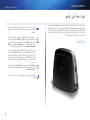 3
3
-
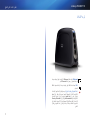 4
4
-
 5
5
-
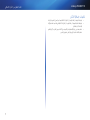 6
6
-
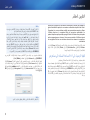 7
7
-
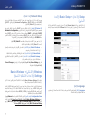 8
8
-
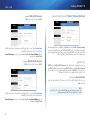 9
9
-
 10
10
-
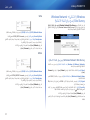 11
11
-
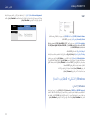 12
12
-
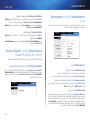 13
13
-
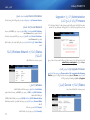 14
14
-
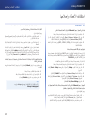 15
15
-
 16
16
-
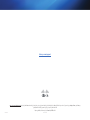 17
17
-
 18
18
-
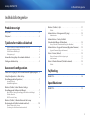 19
19
-
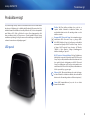 20
20
-
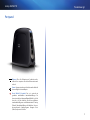 21
21
-
 22
22
-
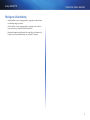 23
23
-
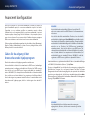 24
24
-
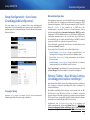 25
25
-
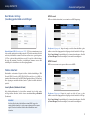 26
26
-
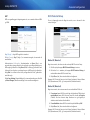 27
27
-
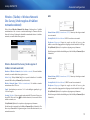 28
28
-
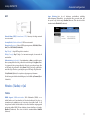 29
29
-
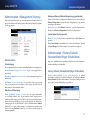 30
30
-
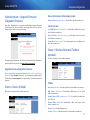 31
31
-
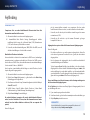 32
32
-
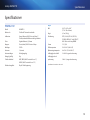 33
33
-
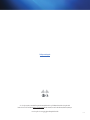 34
34
-
 35
35
-
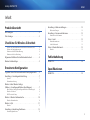 36
36
-
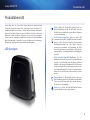 37
37
-
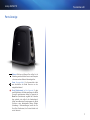 38
38
-
 39
39
-
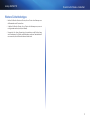 40
40
-
 41
41
-
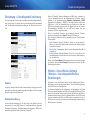 42
42
-
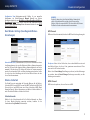 43
43
-
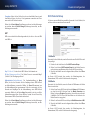 44
44
-
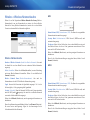 45
45
-
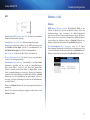 46
46
-
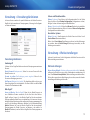 47
47
-
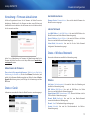 48
48
-
 49
49
-
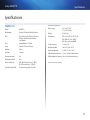 50
50
-
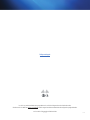 51
51
-
 52
52
-
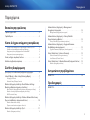 53
53
-
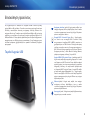 54
54
-
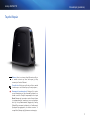 55
55
-
 56
56
-
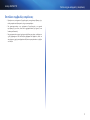 57
57
-
 58
58
-
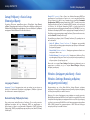 59
59
-
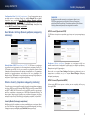 60
60
-
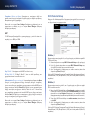 61
61
-
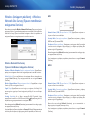 62
62
-
 63
63
-
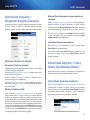 64
64
-
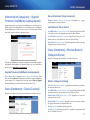 65
65
-
 66
66
-
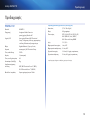 67
67
-
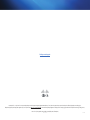 68
68
-
 69
69
-
 70
70
-
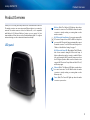 71
71
-
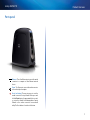 72
72
-
 73
73
-
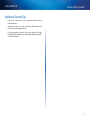 74
74
-
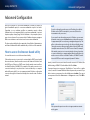 75
75
-
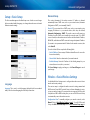 76
76
-
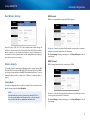 77
77
-
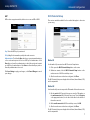 78
78
-
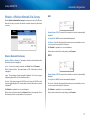 79
79
-
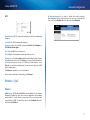 80
80
-
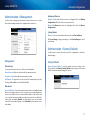 81
81
-
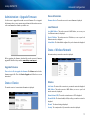 82
82
-
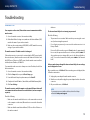 83
83
-
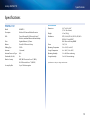 84
84
-
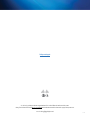 85
85
-
 86
86
-
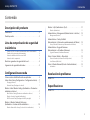 87
87
-
 88
88
-
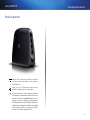 89
89
-
 90
90
-
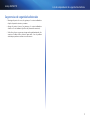 91
91
-
 92
92
-
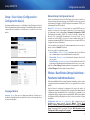 93
93
-
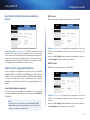 94
94
-
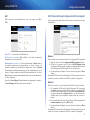 95
95
-
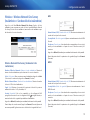 96
96
-
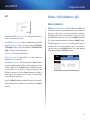 97
97
-
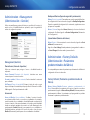 98
98
-
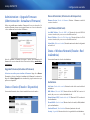 99
99
-
 100
100
-
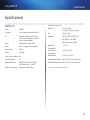 101
101
-
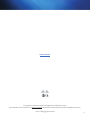 102
102
-
 103
103
-
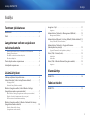 104
104
-
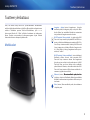 105
105
-
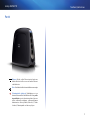 106
106
-
 107
107
-
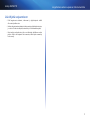 108
108
-
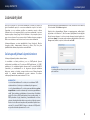 109
109
-
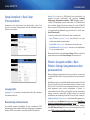 110
110
-
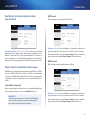 111
111
-
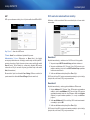 112
112
-
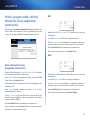 113
113
-
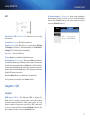 114
114
-
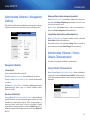 115
115
-
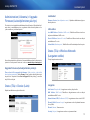 116
116
-
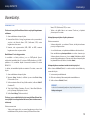 117
117
-
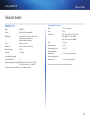 118
118
-
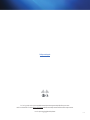 119
119
-
 120
120
-
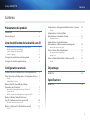 121
121
-
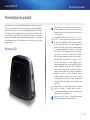 122
122
-
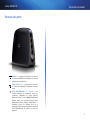 123
123
-
 124
124
-
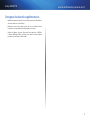 125
125
-
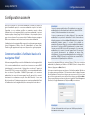 126
126
-
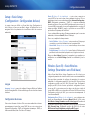 127
127
-
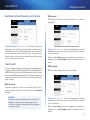 128
128
-
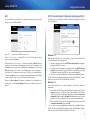 129
129
-
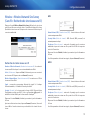 130
130
-
 131
131
-
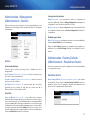 132
132
-
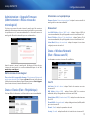 133
133
-
 134
134
-
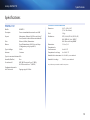 135
135
-
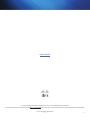 136
136
-
 137
137
-
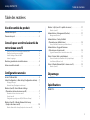 138
138
-
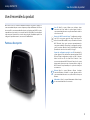 139
139
-
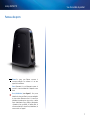 140
140
-
 141
141
-
 142
142
-
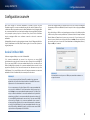 143
143
-
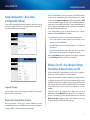 144
144
-
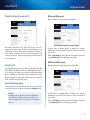 145
145
-
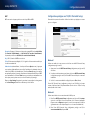 146
146
-
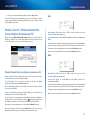 147
147
-
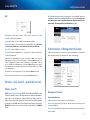 148
148
-
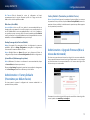 149
149
-
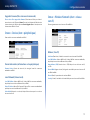 150
150
-
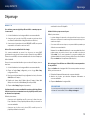 151
151
-
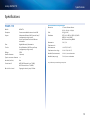 152
152
-
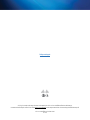 153
153
-
 154
154
-
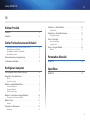 155
155
-
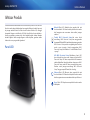 156
156
-
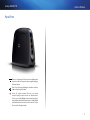 157
157
-
 158
158
-
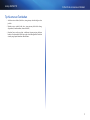 159
159
-
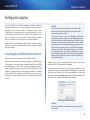 160
160
-
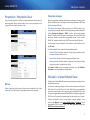 161
161
-
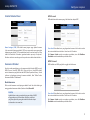 162
162
-
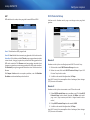 163
163
-
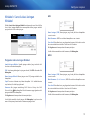 164
164
-
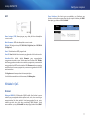 165
165
-
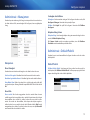 166
166
-
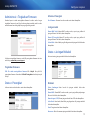 167
167
-
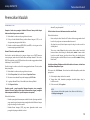 168
168
-
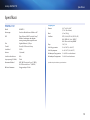 169
169
-
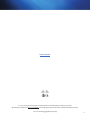 170
170
-
 171
171
-
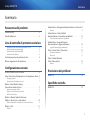 172
172
-
 173
173
-
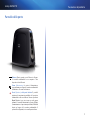 174
174
-
 175
175
-
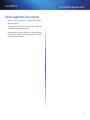 176
176
-
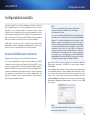 177
177
-
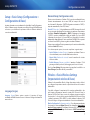 178
178
-
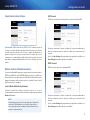 179
179
-
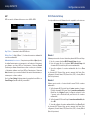 180
180
-
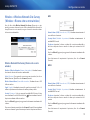 181
181
-
 182
182
-
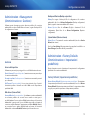 183
183
-
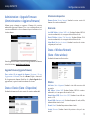 184
184
-
 185
185
-
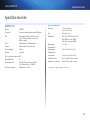 186
186
-
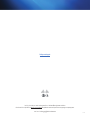 187
187
-
 188
188
-
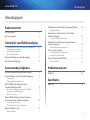 189
189
-
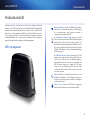 190
190
-
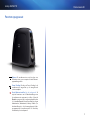 191
191
-
 192
192
-
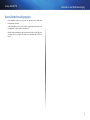 193
193
-
 194
194
-
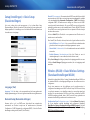 195
195
-
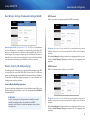 196
196
-
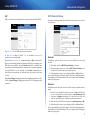 197
197
-
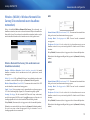 198
198
-
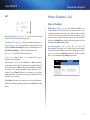 199
199
-
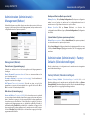 200
200
-
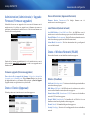 201
201
-
 202
202
-
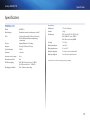 203
203
-
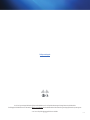 204
204
-
 205
205
-
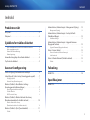 206
206
-
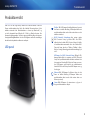 207
207
-
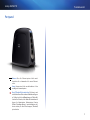 208
208
-
 209
209
-
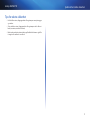 210
210
-
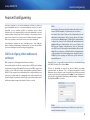 211
211
-
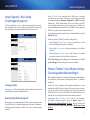 212
212
-
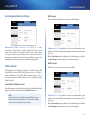 213
213
-
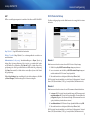 214
214
-
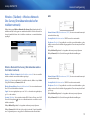 215
215
-
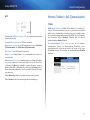 216
216
-
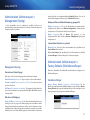 217
217
-
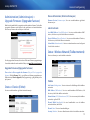 218
218
-
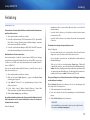 219
219
-
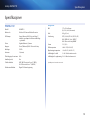 220
220
-
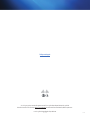 221
221
-
 222
222
-
 223
223
-
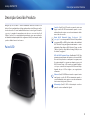 224
224
-
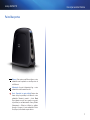 225
225
-
 226
226
-
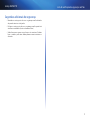 227
227
-
 228
228
-
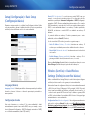 229
229
-
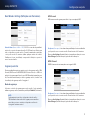 230
230
-
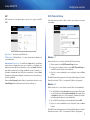 231
231
-
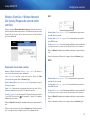 232
232
-
 233
233
-
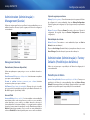 234
234
-
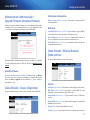 235
235
-
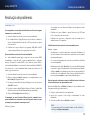 236
236
-
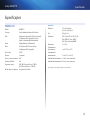 237
237
-
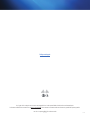 238
238
-
 239
239
-
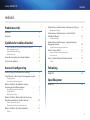 240
240
-
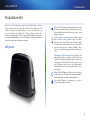 241
241
-
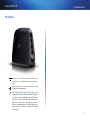 242
242
-
 243
243
-
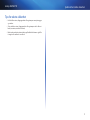 244
244
-
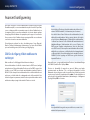 245
245
-
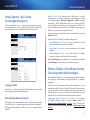 246
246
-
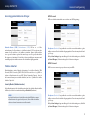 247
247
-
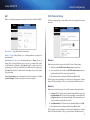 248
248
-
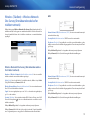 249
249
-
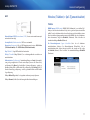 250
250
-
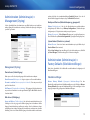 251
251
-
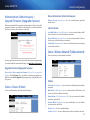 252
252
-
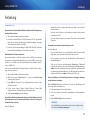 253
253
-
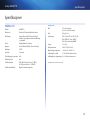 254
254
-
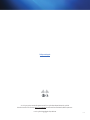 255
255
-
 256
256
-
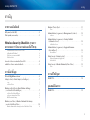 257
257
-
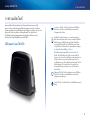 258
258
-
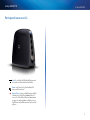 259
259
-
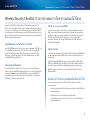 260
260
-
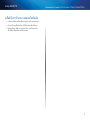 261
261
-
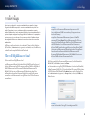 262
262
-
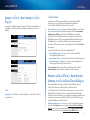 263
263
-
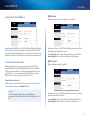 264
264
-
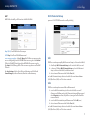 265
265
-
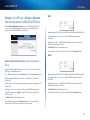 266
266
-
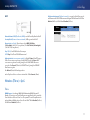 267
267
-
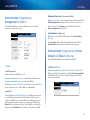 268
268
-
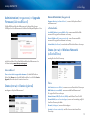 269
269
-
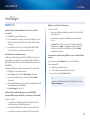 270
270
-
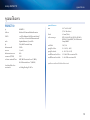 271
271
-
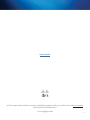 272
272
-
 273
273
-
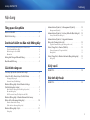 274
274
-
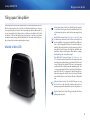 275
275
-
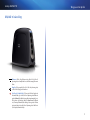 276
276
-
 277
277
-
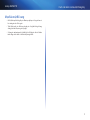 278
278
-
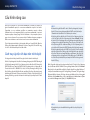 279
279
-
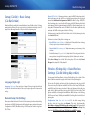 280
280
-
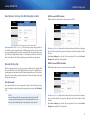 281
281
-
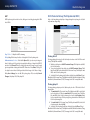 282
282
-
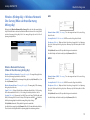 283
283
-
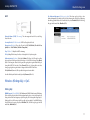 284
284
-
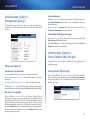 285
285
-
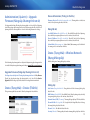 286
286
-
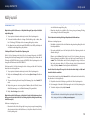 287
287
-
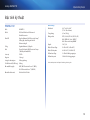 288
288
-
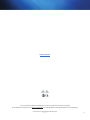 289
289
Linksys WUMC710 AE6000 Manuale del proprietario
- Categoria
- Networking
- Tipo
- Manuale del proprietario
- Questo manuale è adatto anche per
in altre lingue
- English: Linksys WUMC710 AE6000 Owner's manual
- français: Linksys WUMC710 AE6000 Le manuel du propriétaire
- español: Linksys WUMC710 AE6000 El manual del propietario
- Deutsch: Linksys WUMC710 AE6000 Bedienungsanleitung
- Nederlands: Linksys WUMC710 AE6000 de handleiding
- português: Linksys WUMC710 AE6000 Manual do proprietário
- dansk: Linksys WUMC710 AE6000 Brugervejledning
- suomi: Linksys WUMC710 AE6000 Omistajan opas